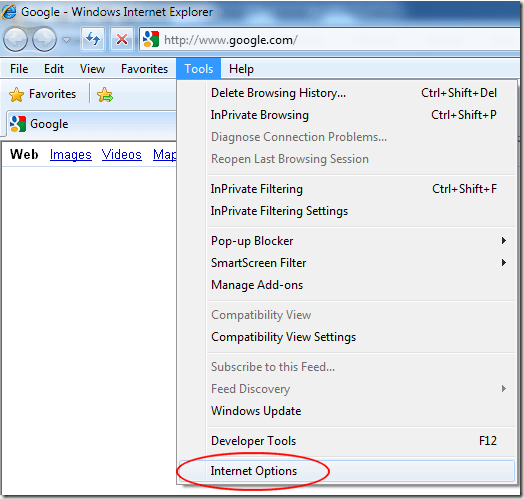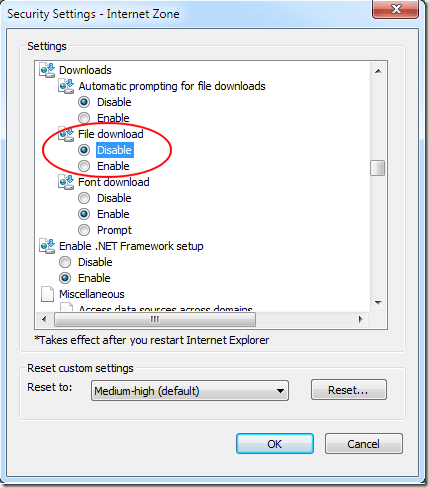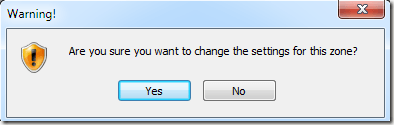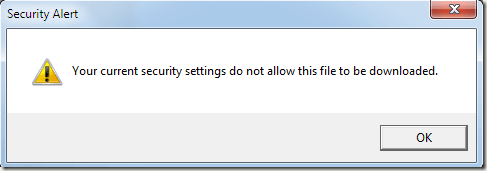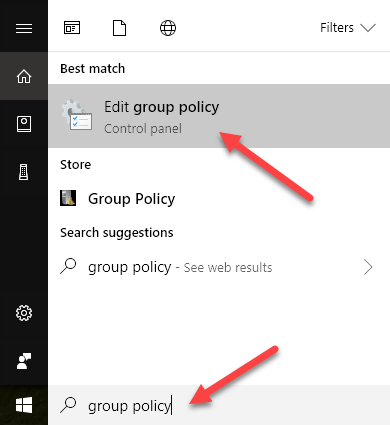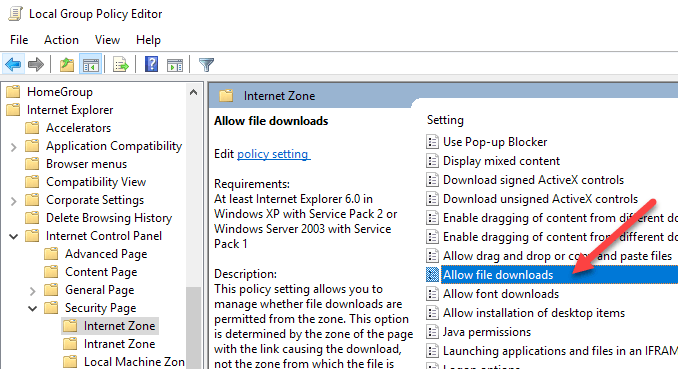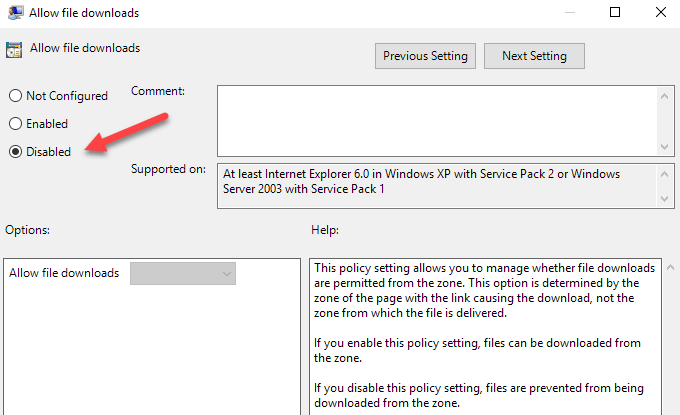แม้ว่าจะมีวิธีการปกป้องคอมพิวเตอร์ของคุณค่อนข้างรุนแรง Microsoft สามารถปิดการดาวน์โหลดทั้งหมดใน Internet Explorer ได้
มีหลายกรณีที่การปิดใช้งานการดาวน์โหลดใน IE มีการแก้ไขชั่วคราวหรือถาวรเพื่อป้องกันข้อมูลของคุณ PC จากไวรัสเวิร์มโทรจันและมัลแวร์อื่น ๆ อ่านต่อเพื่อเรียนรู้สาเหตุและวิธีหยุดผู้ใช้คอมพิวเตอร์ของคุณจากการดาวน์โหลดไฟล์
ทำไมต้องปิดการดาวน์โหลด?
บางไฟล์ที่ดาวน์โหลดมามีความเสี่ยงต่อความปลอดภัยของคอมพิวเตอร์มากกว่า คนอื่น ๆ ไฟล์ปฏิบัติการที่มีนามสกุลไฟล์ *. exe เป็นอันตรายอย่างยิ่งเนื่องจากไฟล์เหล่านี้เป็นชื่อของพวกเขามีโค้ดปฏิบัติการ ถ้าคุณไม่แน่ใจว่าไฟล์ที่ดาวน์โหลดมาจากแหล่งข้อมูลที่น่าเชื่อถือคุณจะไม่ควรคลิกที่ไฟล์ประเภทนี้
ขอให้ผู้ดูแลระบบคอมพิวเตอร์ที่มีประสบการณ์และเขา / เธอจะบอกคุณว่าภัยคุกคามจากไวรัส และมัลแวร์อื่น ๆ จะเพิ่มขึ้นอย่างมากเนื่องจากผู้คนสามารถเข้าถึงและใช้พีซีได้มากขึ้น แม้แต่ในสภาพแวดล้อมที่บ้านเด็กที่ขาดความอดทนหรือผู้ที่ไม่มีประสบการณ์ก็มักจะคลิกไปที่สิ่งที่ดูล่อลวง การปิดใช้งานความสามารถในการดาวน์โหลดไฟล์เป็นสิ่งหนึ่งที่คุณสามารถทำได้เพื่อป้องกันคอมพิวเตอร์ของคุณจากการกระทำของผู้ใช้เหล่านี้
สุดท้ายหากคุณมีบัญชีผู้เยี่ยมชมในคอมพิวเตอร์ของคุณที่ทุกคนสามารถใช้งานได้คุณต้องมีวิธีการ ปกป้องคอมพิวเตอร์ของคุณจากการดาวน์โหลดที่เป็นอันตราย ทางเลือกที่ปลอดภัยที่สุดคือไม่อนุญาตให้ดาวน์โหลดใด ๆ เลย ถ้าหากทุกคนไม่มีบัญชีของตนเองในคอมพิวเตอร์และต้องใช้บัญชีผู้เยี่ยมชมคุณจะมีแรงจูงใจที่จะป้องกันตัวเองจากการกระทำของผู้ใช้แบบสบาย ๆ นี้
หนีที่ใหญ่ที่สุดในวิธีนี้ก็คือคนที่เพิ่งดาวน์โหลด Chrome หรือ Firefox และดาวน์โหลดสิ่งที่พวกเขาต้องการใช่มั้ย? ใช่ดังนั้นในทางเทคนิคคุณต้องตั้งค่าคอมพิวเตอร์เพื่อให้สามารถเรียกใช้ IE ได้หรือจะบล็อก Firefox และเบราว์เซอร์อื่น ๆ ไม่ให้ทำงาน คุณสามารถอ่านบทความก่อนหน้าของฉันได้ใน การตั้งค่าโหมดคีออสสำหรับบัญชีใน Windows 10 ซึ่งเป็นวิธีแรก
เพื่อป้องกันไม่ให้โปรแกรมอื่น ๆ ทำงานคุณต้องกำหนดค่าบางอย่างเช่น AppLocker วิธีนี้จะไม่สามารถใช้งานได้หากคุณมี Windows เวอร์ชั่นแรก การติดตั้งค่อนข้างยุ่งยากซับซ้อนดังนั้นโหมดคีออสก์อาจเป็นตัวเลือกที่ดีกว่าหากคุณพยายามป้องกันไม่ให้เด็กของคุณยุ่งเหยิงคอมพิวเตอร์ของคุณ
วิธีการบล็อกการดาวน์โหลดใน IE
Toolsบนแถบเมนู จากนั้นคลิกที่ Internet Optionsเพื่อเปิดหน้าต่าง Internet Options
ในหน้าต่าง Internet Options คลิกที่ ความปลอดภัยจากนั้นคลิกที่ปุ่ม ระดับที่กำหนดเองที่อยู่ในส่วนระดับความปลอดภัยสำหรับโซนนี้
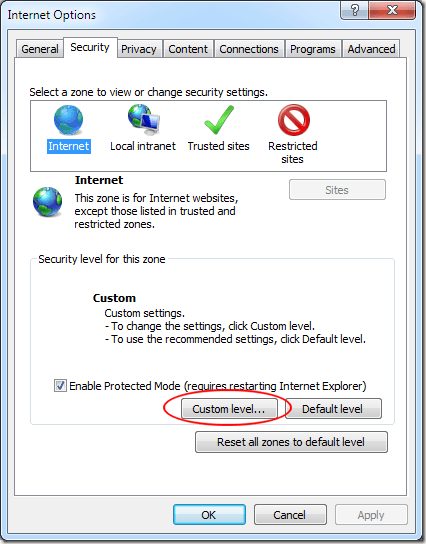 / p>
/ p>
ตอนนี้คุณควรจะดูที่หน้าต่าง Security Settings - Internet Zone ในช่องการตั้งค่าให้เลื่อนลงไปที่ส่วนดาวน์โหลดและค้นหาตัวเลือกชื่อ ดาวน์โหลดไฟล์เปลี่ยนตัวเลือกนี้จาก เปิดใช้งานเพื่อ ปิดใช้งานคลิกปุ่ม ตกลง
IE จะถามว่าคุณต้องการเปลี่ยนการตั้งค่าสำหรับโซนนี้หรือไม่ คลิก ตกลง
เพื่อให้การเปลี่ยนแปลงนี้มีผลคุณต้องรีสตาร์ท IE ปิด IE และเปิดใหม่อีกครั้ง
ถ้าคุณต้องการทดสอบการตั้งค่าให้ไปที่ไซต์ที่เชื่อถือได้และลองดาวน์โหลดไฟล์ ตัวอย่างเช่นคุณสามารถไปที่ www.adobe.com และลองดาวน์โหลด Adobe Reader โปรดสังเกตว่าเมื่อคุณคลิกเพื่อดาวน์โหลดไฟล์ IE จะแจ้งเตือนความปลอดภัยและแจ้งให้คุณทราบว่าการตั้งค่าความปลอดภัยของคุณไม่อนุญาตให้มีการดาวน์โหลดไฟล์นี้
สำหรับการป้องกันที่ดีที่สุดจากการดาวน์โหลดที่เป็นอันตรายให้ลองปิดการดาวน์โหลดใน IE โดยสิ้นเชิง แม้ว่าจะมีความรุนแรงในการรักษาความปลอดภัยของคอมพิวเตอร์ แต่นี่อาจเป็นอาวุธที่ทรงประสิทธิภาพที่สุดของคุณต่อมัลแวร์เมื่อมีคนใช้คอมพิวเตอร์หรือมีบัญชี guest ในคอมพิวเตอร์ของคุณ
ปิดใช้งานการดาวน์โหลดในนโยบายกลุ่ม
หากคุณใช้งาน Pro หรือ Windows รุ่นที่สูงขึ้นคุณสามารถกำหนดตัวเลือกนี้ใน Group Policy เมื่อต้องการทำเช่นนี้ให้คลิกที่เริ่มแล้วพิมพ์นโยบายกลุ่ม
จะเป็นการเปิดตัวแก้ไขนโยบายกลุ่มท้องถิ่น ตอนนี้ไปที่ส่วนต่อไปนี้:
Computer Configuration - Administrative Templates - Windows Components - Internet Explorer - Internet Control Panel - Security Page - Internet Zone
เมื่อคุณอยู่ที่นั่นแล้วคุณจะเห็นตัวเลือกทางด้านขวาที่เรียกว่า อนุญาตให้ดาวน์โหลดไฟล์
ดับเบิลคลิกที่รายการนั้นและตรวจสอบให้แน่ใจว่าได้เลือกปุ่มวิทยุ ปิดการใช้งาน
<อีกครั้งคุณต้องดำเนินการเพิ่มเติมเพื่อป้องกันไม่ให้ผู้ใช้ที่มีความรู้ด้านเทคนิคเข้าใจวิธีอื่น ๆ ในการหลีกเลี่ยงข้อ จำกัด นี้ ควรเป็น ปิดใช้งานการเข้าถึงพรอมต์คำสั่ง ด้วยเช่นกันเนื่องจากสามารถดาวน์โหลดไฟล์ได้อย่างง่ายดาย สนุก!